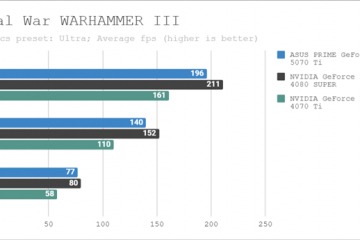Le service Click-to-run Microsoft provoque des problèmes tels que l’utilisation élevée du processeur ou de la mémoire, vous pouvez le désactiver pour améliorer votre système. Voici comment.
L’installation de Microsoft Office dans Windows ajoute automatiquement un nouveau service appelé click-to-run . Il fonctionne toujours en arrière-plan, que vous utilisiez ou non l’Office ou l’une de ses applications. Le service Click-to-run est responsable de la mise à jour des applications Office et de leur gestion en arrière-plan.
Généralement, la plupart des utilisateurs n’ont jamais à s’inquiéter du service de clic-to-run. Cependant, dans certaines circonstances, le service peut exécuter une simulation provoquant une utilisation élevée du processeur et/ou de la mémoire. Cela ralentit à son tour ou rend le système instable. Dans ces cas, vous résolvez les problèmes par Configuration du service pour exécuter manuellement . c’est-à-dire, uniquement lorsque vous utilisez les applications Office ou la désactivez complètement.
Dans ce tutoriel rapide et simple, je vais vous montrer les étapes pour désactiver le service de clic ou le définir sur le démarrage manuel Dans Windows 10 et Windows 11. Commençons.
avant de commencer
Les droits de l’administrateur sont tenus de modifier ou de désactiver le service de clic. > Étapes pour désactiver le service de clic de bureau (ou réglé sur manuel)
Ouvrez la boîte de dialogue exécuter avec”Windows Key + R”.Type” Services.msc “et cliquez sur” ok “. Cliquez avec le bouton droit sur” Microsoft Office Click-to-run “Service.Sélectionnez les propriétés« » option.click” stop “. Sélectionnez” Manual “ou” Disabled “dans le”startup type”dropdown.click” ok “. Fermer la fenêtre des services. redémarrer votre système avec cela, vous avez désactivé le service de clic .
Étapes détaillées (avec captures d’écran)
Vous pouvez modifier l’état actuel d’un service et le type de démarrage à l’aide de la console de gestion des services Windows. Nous devons donc l’ouvrir en premier. Pour ce faire, appuyez sur la”touche Windows + R”pour ouvrez la boîte de dialogue d’exécution , tapez” services.msc “dans le champ Run, et cliquez sur” ok “.
Une fois la console de gestion des services ouvrir, trouvez le service” Microsoft Office Click To-Run “, clic droit dessus et sélectionnez l’option « Properties ». Les propriétés vous permettent de configurer le service.
Tout d’abord, cliquez sur le bouton” stop “dans la section”Statut du service”pour arrêter le service. Ensuite, sélectionnez” manuel “Dans le menu déroulant”Type de démarrage”. Cela fait en sorte que le service ne fonctionne que lorsque vous ouvrez l’une des applications MS Office, telles que Excel.
Remarque : Si vous souhaitez désactiver complètement le service, sélectionnez” Désable “Dans le menu déroulant”Type de démarrage”.
Cliquez sur le bouton” OK “pour enregistrer le changement.
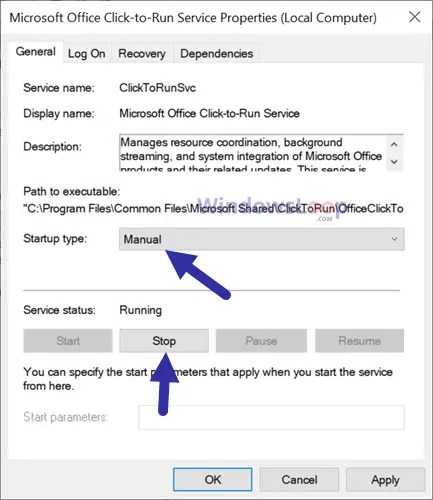
Ensuite, Fermez la fenêtre Console de gestion des services en cliquant sur le bouton” x “sur la barre de titre. Enfin, redémarrez votre système pour appliquer les modifications du service.
C’est tout. Après le redémarrage de votre ordinateur, le service de clic-to-run ne s’exécutera pas automatiquement. Si vous avez désactivé le service, il ne s’exécutera pas même si vous ouvrez une application MS Office.
En terminant: résoudre les problèmes avec le service de clics-Run le service qui s’exécute toujours en arrière requis. Autres améliorations de la suite Microsoft Office.
Si vous avez des questions ou avez besoin d’aide, commentez ci-dessous. p>